from: http://hallang.tistory.com/276
윈도우에서 멀티코어 해제하기(싱글코어로 작동하기, 일부 CPU 코어 끄기)
윈도우에서 멀티코어 CPU
끄기
- 윈도우XP, 비스타, 윈도우7 모두 적용 가능
-
MSCONFIG(시스템 구성 관리자)의
"부팅" 탭 "고급옵션"에서
"프로세스 수(NUMPROC)" 제한
- 순전히
테스트용 설정으로, 설정을 적용해놓은 동안은
무조건 성능 저하가 일어나므로, 반드시 원상복구 할 것! (체크
해제할 것)
이 방법은, 윈도우 설정을 통해 소프트웨어적인 방법으로 윈도우에서 여러개의 코어를 가진(멀티코어) CPU중 일부 CPU만 사용하도록 하는
방법입니다. 하드웨어 적인 방법은 롬 바이오스 옵션 설정에서 조절할 수 있는 것 같은데, 바이오스
제조사마다 설정이 다를 것 같네요.

바이오스 설정
아래 방법(1. 윈도우7 부팅 설정, 2. 윈도우XP 부팅 설정, 3.
BIOS 설정)을 통해서, 프로세서(코어) 수를 1로 지정하면 나머지 코어를 해제하여 싱글코어 처럼, 2개로 지정하면 듀얼 코어처럼 윈도우가
동작하도록 할 수 있습니다.
1. 윈도우 7 : 설정이 끝난후, 재부팅해야
적용됩니다!

시작 → msconfig [엔터]

부팅 탭 → 고급옵션(V)

프로세스 수 체크 → 원하는 다중프로세스 수 지정 → 재부팅
2. 윈도우 XP
: 역시 재부팅해야 설정됩니다!!(적용 방법은 동일)

시작 → 실행

msconfig [엔터]

BOOT.INI → 고급옵션(V)

/NUMPROC(N) 체크 → 원하는 다중 프로세서 수 설정 → 재부팅
XP에서는 boot.ini 파일을 직접 편집해서 적용할 수도 있습니다.

내컴퓨터 마우스 우클릭 → 속성(R)

시작 메뉴 → 내 컴퓨터 마우스 오른쪽 버튼 클릭 → 속성(R)

시스템 등록 정보 → 고급 탭 → "시작 및 복구" 항목의 "설정(T)"

시작 옵션 파일을 수동으로 편집하려면 [편집]을 클릭하십시오. → 편집(E) 클릭

/numproc=1 옵션을 추가하고 저장 후, 재부팅합니다.
경우에 따라서는, XP에서 명령입력 커맨드창(도스창)에서 직접 하는게 편할 수도 있습니다.
1. 시작 → 실행(R) → cmd [엔터] (명령프롬프트 실행)
2. cd
c:\
3. attrib -r -h -s boot.ini (boot.ini의 읽기전용 속성, 시스템 속성, 숨김 속성을
해제합니다)
4. start notepad boot.ini
5. (메모장에서) /numproc=1 추가 후 저장
6. (다시
명령창에서) attrib +r +h +s boot.ini (속성 재적용)
7. 재부팅
3. 하드웨어적인 방법 : ROM BIOS 옵션(CMOS Setup Options)에서 끄는
방법도 있습니다만, 메인보드(마더보드) 칩셋 제조사에 따라 기능 존재 여부나, 메뉴명/위치가 다릅니다.
(예) ASRock P55 Pro (Inte P55 칩셋,
AMI BIOS)
1. PC부팅 초반 F2(혹은 Del)을 눌러 CMOS BIOS
셋업 진입
2. Advanced (Configure advanced CPU settings)
→ Active Processor Cores
3. [All] : 모든 코어
사용, [1] : 1개만 사용, [2] : 2개만 사용
4. Save and Exit를 선택하면, 평소처럼 재부팅 되는게
아니라, 아예 PC가 자동으로 꺼짐

바이오스 설정
- 참고 : http://www.intel.com/support/processors/sb/CS-028846.htm
How can I disable a core on my multi-core
processor?
Intel® Desktop Boards have BIOS options for disabling
secondary cores. For Intel Desktop Boards, the BIOS
option is generally called "Core Multiplexing
Technology". If you have a non-Intel motherboard, you will need to
check with your system vendor to determine if your system has a similar
setting.
※ 윈도우가 사용중인 코어(쓰레드) 수 확인하는 방법 : Ctrl + Alt + Del 키를 누른 후
"작업관리자"를 띄워, "성능" 탭을 봅니다. 작업관리자는
윈도우 전체화면 중 하단에 현재 실행중인 프로그램 목록이 보이는 있는 "작업표시줄"의 빈 곳을 마우스 오른쪽 버튼 클릭하여 "작업 관리자
시작"으로도 실행할 수 있습니다.

작업표시줄 → 마우스 우클릭 → 작업관리자(K)

쿼드코어일 경우, 4개로 표시되던 CPU 사용현황입니다. i5 750은 하이퍼쓰레드가 안되어, 4개 코어 그대로
표시됩니다.

강제로 윈도우에서 하나의 CPU로만 작업하도록 하였습니다.
※ 해외글 링크
- kioskea.net : Multicore CPU - how to disable a core (Linux
포함)
※ 관련글
- 바이오쇼크 2 동영상/메뉴 화면에서만 심하게
버벅거리며 거의 멈출때(싱글코어 CPU)





 ImgBurn_Portable.zip
ImgBurn_Portable.zip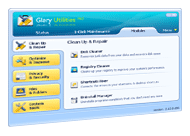



 uberInstall_4.80.5.exe
uberInstall_4.80.5.exe











 setup_magicdisc106.exe
setup_magicdisc106.exe 유니코드_정리.doc
유니코드_정리.doc


 activate_hibernate_btn-koasing.reg
activate_hibernate_btn-koasing.reg


















